Важко уявити будинок без телевізора сьогодні. Звичайно, можливості телевізорів покращилися, а також повну технологію взагалі.
Класичні та традиційні телевізори застаріли - нові та сучасні повинні мати можливість підключитися до Інтернету , тому дуже важливо знати, як це зробити.
Без сумніву, ви чули про бренд LG. Це один із найвідоміших виробників телевізорів та іншого електронного обладнання (кондиціонери, мобільні телефони, пральні, холодильники)
Основна тема цієї статті - це встановлення бездротового з'єднання між смарт -телевізором LG та Інтернетом . Окрім детальних кроків для цієї процедури, ми спробуємо перерахувати деякі проблеми, які можуть виникнути під час підключення до Wi -Fi. Природно, ми також покажемо вам, як їх усунути та виправити.
Процес підключення вашого смарт-телевізора LG до Wi-Fi не є складною процедурою, і дотримуючись наведених нижче кроків, ви зробите це менше ніж за хвилину.
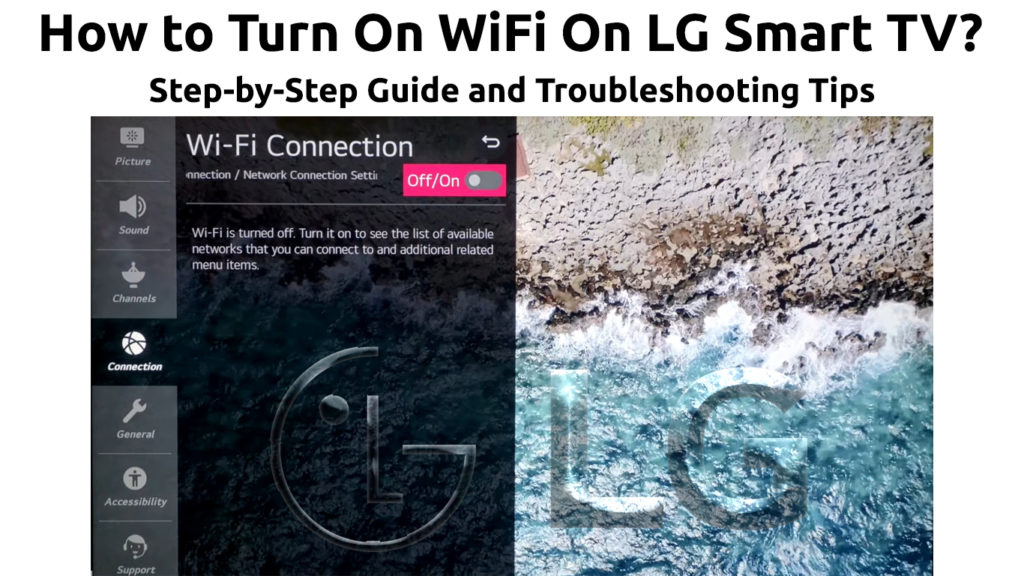
Кроки, щоб увімкнути Wi -Fi на своєму смарт -телевізорі LG
Давайте пройдемо кроки для підключення:
- На пульті дистанційного керування, який постачався разом з вашим телевізором LG, знайдіть і натисніть кнопку домашньої кнопки.
- Виберіть параметр «Налаштування» - Ця параметра розташована у верхньому правому куті екрана (або навіть простіше, знайдіть кнопку Налаштування на пульті дистанційного керування та натисніть його - у більшості випадків дистанційне керування LG має цю кнопку), а потім натисніть OK на віддаленому.
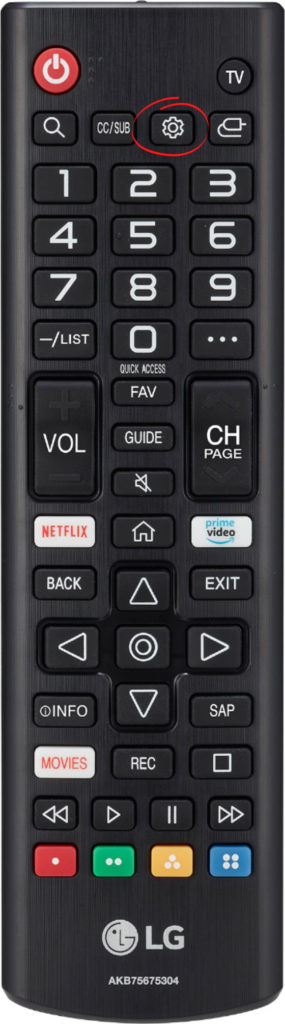
- Тепер торкніться мережі та натисніть OK на пульті.
- У меню, яке відкривається зліва, натисніть мережу, а потім прокрутіть у Wi -Fi -з'єднання та натисніть OK на віддаленому.
- Доступні мережі Wi -Fi відкриються. Виберіть своє та введіть пароль WiFi.
Це має бути вся процедура.
Як увімкнути Wi-Fi на телевізорі LG та підключити його до Wi-Fi
Проблеми з підключенням вашого смарт -телевізора LG до Wi -Fi
Іноді можуть виникати певні проблеми при спробі підключити свій розумний телевізор до Wi -Fi .
Якщо це стосується вашого смарт -телевізора LG , не хвилюйтеся. Нижче ми спробуємо перерахувати найпоширеніші проблеми, які ви можете відчути під час підключення телевізора до Wi -Fi, і ми також покажемо вам, як їх вирішити.
Проблеми та виправлення
- Якщо ваш LG Smart TV не може підключитися до Wi -Fi , перше, що вам слід зробити, - це наступне - відключіть свої пристрої (маршрутизатор, модем, телевізор) від джерела живлення (це не має значення, в якому порядку ви їх вимикаєте). Приблизно через 30 секунд підключіть їх до джерела живлення. По -перше, увімкніть модем і маршрутизатор, і через кілька моментів увімкніть телевізор LG.
- Чи знаєте ви, що деякі електричні пристрої, такі як мікрохвильові печі, інші маршрутизатори, бездротові телефони, можуть спричинити проблеми та втручатися в сигнал Wi-Fi? Якщо деякі з цих або подібних пристроїв розташовані біля маршрутизатора, знайдіть їм нове місце або знайдіть нове місце для вашого маршрутизатора .
- Якщо перші два методи не вирішили проблему, можливо, ви зможете вимкнути функцію швидкого запуску таким чином: на пульті дистанційного керування знайдіть і натисніть параметр «Налаштування», а потім натисніть на всі налаштування. Тепер виберіть General, а потім вимкніть QuickStart. Після того, як ви все це зробили, вимкніть телевізор і увімкніть його, щоб побачити, чи проблема з Інтернетом була вирішена.
LG TV - Увімкнути/вимкнути швидкий старт
- Чи є USB -палиця, прикріплена до вашого телевізора LG? Якщо так - видаліть його, це також одна з потенційних причин, яка може призвести до втручання та проблем з Wi -Fi.
- Можливо, у вашому телевізорі LG немає нічого поганого. Проблема, можливо, в маршрутизаторі. Найпростіший спосіб вирішити цю дилему - це активувати точку доступу на своєму мобільному телефоні та спробувати підключити телевізор до цієї точки доступу Wi -Fi.
- Також ви можете спробувати використовувати кабель Ethernet замість Wi -Fi. Якщо ваш телевізор підключається до Інтернету при використанні дротового з'єднання, ваш телевізор, ймовірно , має проблеми з отриманням сигналу Wi -Fi .
- Неправильний часовий пояс або неправильна дата на вашому телевізорі LG може спричинити різні проблеми з з'єднанням. Натисніть Налаштування на своєму дистанційному керуванні LG, а потім отримайте доступ до всіх налаштувань. З загального розділу Торкніться часового поясу та встановіть правильний час та дату.
Як встановити час/побачення на телевізорі LG
- Застаріле програмне забезпечення також може спричинити проблему при підключенні телевізора до Wi -Fi. Коли це причина, то настав час оновити телевізор LG. Щоб оновити його, вам потрібно буде використовувати з'єднання Ethernet, або USB -диск (для офлайн -оновлення). Якщо ви підключені до Інтернету через кабель Ethernet, натисніть Налаштування на дистанційному керуванні LG. Відкрийте всі налаштування, а потім натисніть Загальне. Тепер ви побачите опцію про цей телевізор (або підтримку> Оновлення програмного забезпечення, залежно від моделі) - натисніть на нього і нарешті натисніть на перевірку оновлень. Після цього перезапустіть телевізор. Ви також можете ввімкнути автоматичні оновлення, щоб вам не було цікаво, чи працює ваш телевізор чи останню версію програмного забезпечення чи ні.
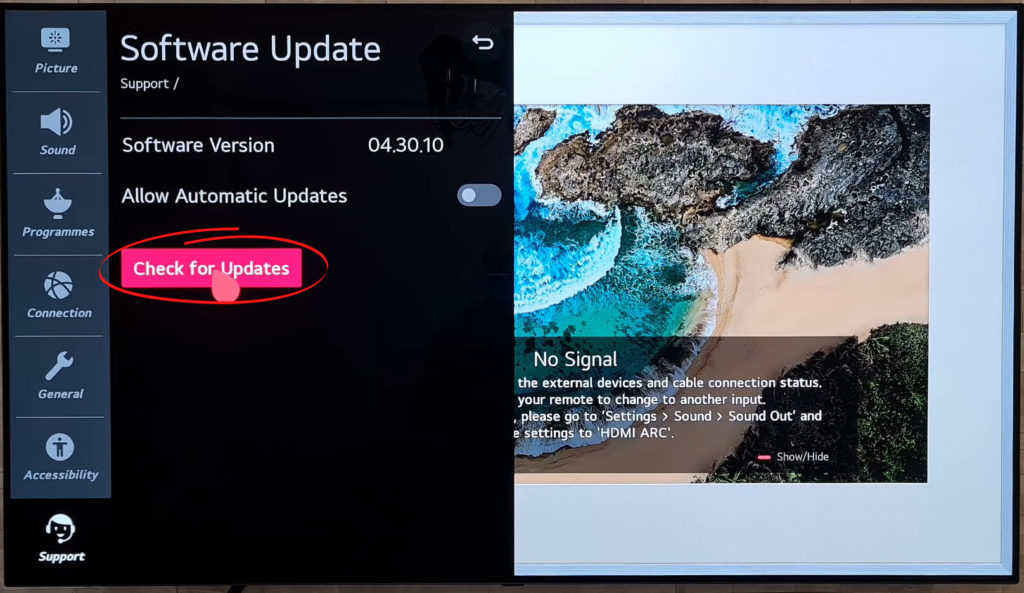
Інший варіант - оновити телевізор у режимі офлайн. Це трохи складніший варіант, тому ми рекомендуємо використовувати підключення до Інтернету, якщо це можливо. Якщо ви все ще хочете оновити телевізор, не підключаючи його до Інтернету, вам знадобиться USB -накопичувач. Вам доведеться відвідати сторінку підтримки LGS та завантажити останню версію програмного забезпечення. Перш ніж завантажити його, вам потрібно буде перевірити поточну версію програмного забезпечення, щоб побачити, чи однакова версія та поточна версія однакова. Якщо вони є, то вам навіть не потрібно оновлювати телевізор.
Після завантаження останньої версії вам потрібно перенести файл оновлення на USB -накопичувач та підключити диск до вашого LG TV. Спливаюче вікно з’явиться в той момент, коли ви підключите USB. Звідти вам просто потрібно дотримуватися інструкцій на екрані та чекати, коли телевізор встановити оновлення.
Як оновити телевізор LG через USB
Ти знав?
Чи знаєте ви, як підключити телевізор LG до Wi-Fi, якщо втратите пульт дистанційного керування? Це навіть можливо? Абсолютно так! Щоб побачити покрокове керівництво про те, як це зробити, натисніть тут .
Висновок
Ми щиро сподіваємось, що наш путівник допоміг вам підключити свій телевізор LG до Wi -Fi або, можливо, вирішити проблеми з зв’язком, з якими ви стикалися. Продовжуйте відвідувати Routerctrl для більш цікавих навчальних посібників.
